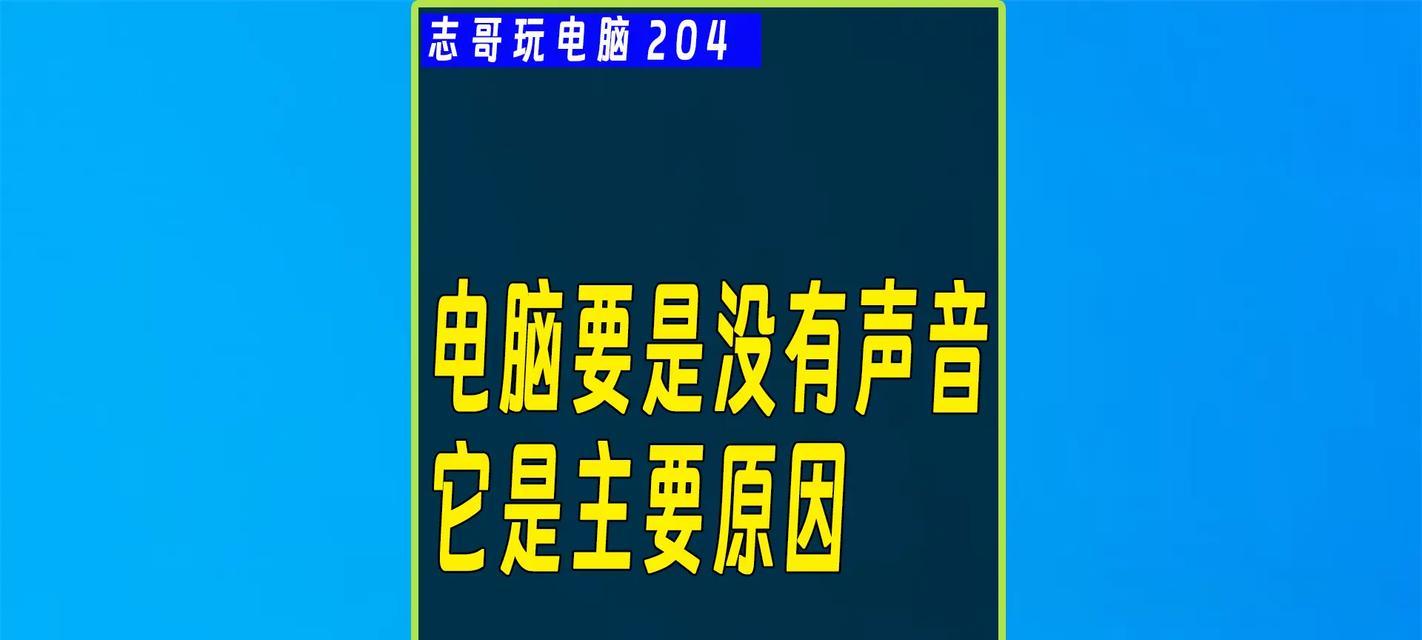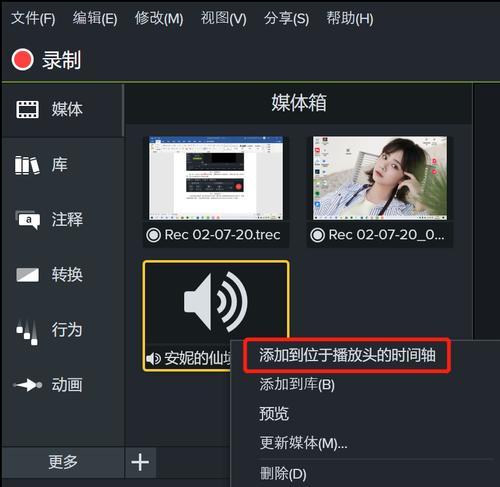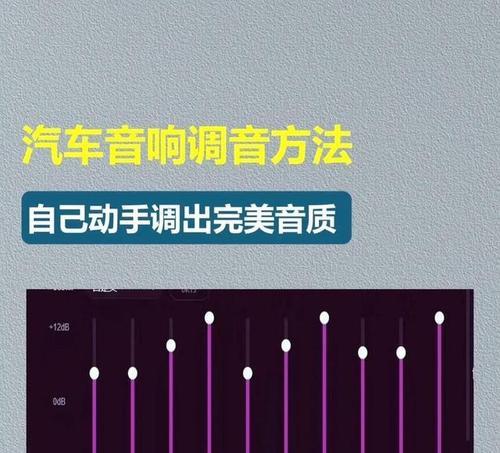在日常生活中,我们可能会遇到没有鼠标的情况下需要查看电脑配置信息的场景,比如在远程协助或者在某些紧急情况下。此时,您可能会好奇,没有鼠标,如何准确无误地查看电脑配置呢?本文将为您提供一些使用键盘操作的详细步骤和方法,帮助您轻松获得所需信息。
了解电脑配置的重要性
电脑配置信息对于维护和升级硬件、安装合适的软件、以及判断电脑性能都至关重要。了解您的电脑配置,可以帮助您更好地进行游戏、视频剪辑、图形设计或任何对硬件要求较高的工作。

开篇核心突出
电脑配置信息是衡量电脑性能的重要指标,了解这些信息对于优化系统和升级硬件至关重要。在没有鼠标的情况下,您仍然可以通过键盘快捷键和命令提示符来查看电脑配置。本文将为您详细指导如何在没有鼠标的情况下,使用简单的键盘操作来查询您的电脑配置信息。
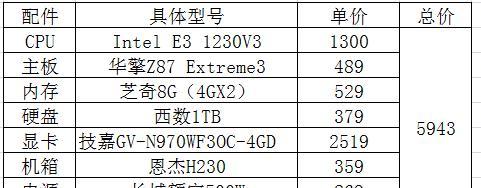
通过系统信息查看电脑配置
使用快捷键Win+X访问系统菜单
1.同时按下Windows键和X键,将会打开一个菜单,其中包括“系统”、“命令提示符”和“WindowsPowerShell”等选项。
查看基础配置信息
2.在弹出的系统菜单中,选择“系统”选项,这将打开系统信息窗口,其中包含了处理器类型、内存大小、系统类型等基本信息。
使用快捷键Win+R打开运行对话框
3.如果您需要更详细的配置信息,可以使用快捷键Win+R打开“运行”对话框。在其中输入“msinfo32”后按下回车。
使用系统信息工具
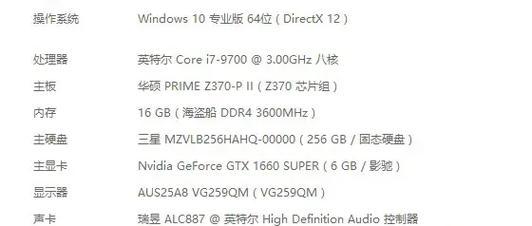
利用命令提示符查询配置
打开命令提示符窗口
5.按Win+X并选择“命令提示符”或“WindowsPowerShell”,也可以在搜索栏中输入“cmd”打开“命令提示符”。
使用系统命令获取详细配置
6.在命令提示符中输入以下命令并回车:
`systeminfo`:查看系统和硬件相关信息。
`wmiccsproductgetname,version`:获取处理器型号和序列号等。
`wmicmemorychipgetBankLabel,Capacity,Speed`:查看内存信息。
`wmicdiskdrivegetmodel,size,rotationrate`:查看硬盘驱动器信息。
通过设置菜单查看设备信息
访问系统设置
7.按Win+I打开“设置”菜单,选择“系统”选项。
查看设备规格
8.在系统设置中,选择“关于”选项,这里可以看到设备名称、处理器、内存等信息。
使用第三方软件
下载和安装软件
9.如果需要更多专业级别的电脑硬件信息,可以考虑使用第三方的电脑硬件检测软件,如CPU-Z、GPU-Z等。
获取软件获取的配置信息
10.安装并运行这些软件,它们通常会提供更为详细和专业的硬件信息,包括CPU、GPU、内存、主板等。
多角度拓展
1.背景知识:了解电脑配置的基本概念和常见术语,可以帮助您更好地理解所查看的信息。
2.故障排查:如果在使用上述方法查看配置时遇到问题,比如命令提示符返回错误,可以检查是否有拼写错误或重新打开命令提示符窗口尝试。
3.性能提升建议:通过查看电脑配置,您可能会发现某些部件不满足当前需求,这时您可以考虑升级这些部件。
4.备份和维护:了解电脑配置信息有助于您更好地进行数据备份和系统维护。
综上所述
即使在没有鼠标的情况下,您也可以通过键盘操作、系统工具和第三方软件来查看和分析您的电脑配置信息。掌握这些知识,将为您在电脑维护、性能优化和硬件升级方面提供很大的帮助。希望本文能为您提供清晰的指导,助您轻松掌握电脑配置的查询方法。